Windows 10에서 원격 네트워크 포트 연결 테스트
Windows 10에는 원격 컴퓨터의 특정 포트에 대한 연결을 확인하는 기능이 있습니다. 이것은 PowerShell 덕분에 가능합니다. 따라서 타사 도구가 필요하지 않으며 기본적으로 수행할 수 있습니다.
광고
PowerShell은 명령 프롬프트의 고급 형태입니다. 바로 사용할 수 있는 수많은 cmdlet으로 확장되며 다양한 시나리오에서 .NET Framework/C#을 사용할 수 있는 기능이 함께 제공됩니다. 스크립트를 작성할 수 있는 기술이 있다면 매우 강력한 스크립트를 만들어 Windows를 자동화할 수 있습니다.
cmdlet 중 하나는 Test-NetConnection, 원격 주소 및 사용자가 지정한 사용자 지정 포트에 대한 연결을 확인하는 데 사용할 수 있습니다.
다음 구문이 있습니다.
Test-NetConnection -ComputerName COMPUTER_NAME -포트 PORT_NUMBER
다음과 같이 사용하십시오.
Windows 10에서 원격 네트워크 포트 연결 테스트
- 파워셸 열기
- 다음 명령을 입력합니다.
Test-NetConnection -ComputerName COMPUTER_NAME -포트 PORT_NUMBER
COMPUTER_NAME 부분을 실제 원격 PC 이름 또는 IP 주소로 바꿉니다. PORT_NUMBER 부분 대신 연결해야 하는 포트를 지정하십시오.
예를 들어 공용 Google DNS 서버(8.8.8.8)의 DNS 포트(53)에 대한 연결을 테스트해 보겠습니다. 명령은 다음과 같이 표시됩니다.
Test-NetConnection -ComputerName 8.8.8.8 -포트 53
출력: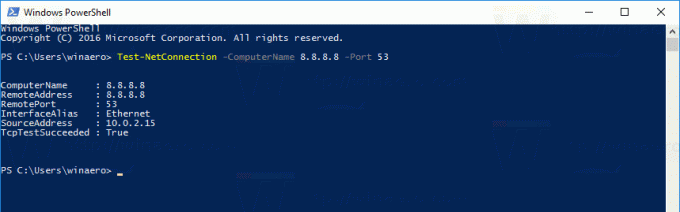 라인 TcpTestSucceeded: 참 연결에 성공했으며 포트 53이 열려 있음을 나타냅니다.
라인 TcpTestSucceeded: 참 연결에 성공했으며 포트 53이 열려 있음을 나타냅니다.
들어오는 연결에 대해 닫힌 임의의 포트에 연결하려고 하면 Test-NetConnection cmdlet이 다음 정보로 응답합니다.
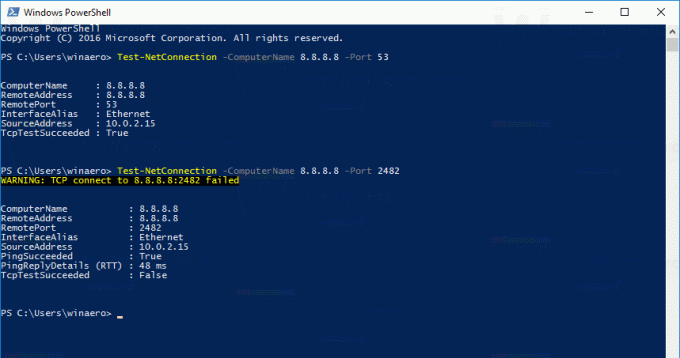 출력은 연결이 실패했음을 나타냅니다. 라인 TcpTest 성공 값은 "False"이지만 cmdlet은 대상 서버가 활성 상태라는 추가 정보를 표시합니다. 대상 주소를 ping하고 결과를 출력에 포함합니다. 다음 라인을 참조하십시오.
출력은 연결이 실패했음을 나타냅니다. 라인 TcpTest 성공 값은 "False"이지만 cmdlet은 대상 서버가 활성 상태라는 추가 정보를 표시합니다. 대상 주소를 ping하고 결과를 출력에 포함합니다. 다음 라인을 참조하십시오.
PingSucceeded: 사실입니다. PingReplyDetails(RTT): 48ms
일부 서버의 경우 다음과 같은 상황에 직면할 수 있습니다. 핑 성공 ~이다 거짓 하지만 TcpTest 성공 ~이다 진실. 이는 대상 서버에서 ICMP Ping이 비활성화되었지만 수신 연결에 대해 대상 포트가 열려 있음을 의미합니다.
cmdlet Test-NetConnection 가장 유용한 PowerShell cmdlet 중 하나입니다. 시간을 절약하고 Windows 10의 기본 제공 네트워크 진단 기능을 확장합니다.
Test-NetConnection cmdlet은 Windows 8.1에서도 사용할 수 있습니다.
그게 다야


